Page 1

Manuel d’utilisation
GP34
Page 2
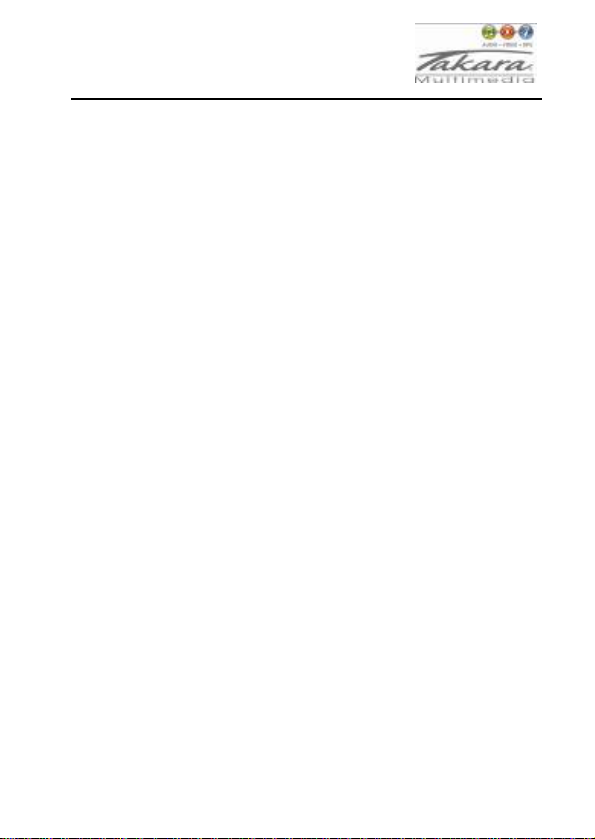
A. Introduction de Base..................................40
1. Vue D’Ensemble............................................40
1.1 Composants Partie Avant ........................ 40
1.2 Composants Partie Arrière....................... 41
1.3 Composants Partie Sommet.................... 41
1.4 Composants Partie Gauche..................... 42
1.5 Composants Partie Droite........................ 42
1.6 Composants Partie Basse ....................... 43
2. Accessoires................................................... 43
2.1 Chargement par Chargeur Voiture........... 43
2.2 Optional Utilisation Câble Entrée Serie Bus
45
2.3 Installer le système de montage voiture ..46
2.4 Optional AC-DC 200 Volts ....................... 48
3. Démarrage initial GPS ...................................48
B. Introduction Fonctions Principales...........50
1. Alimentation................................................... 50
2. Power-off.......................................................50
3. Fonctions Principales .................................... 51
3.1 Navigation .................................................52
3.2 Médias.......................................................52
3.2.1 Musique.......................................... 53
3.2.2 Photos ............................................55
36
Page 3
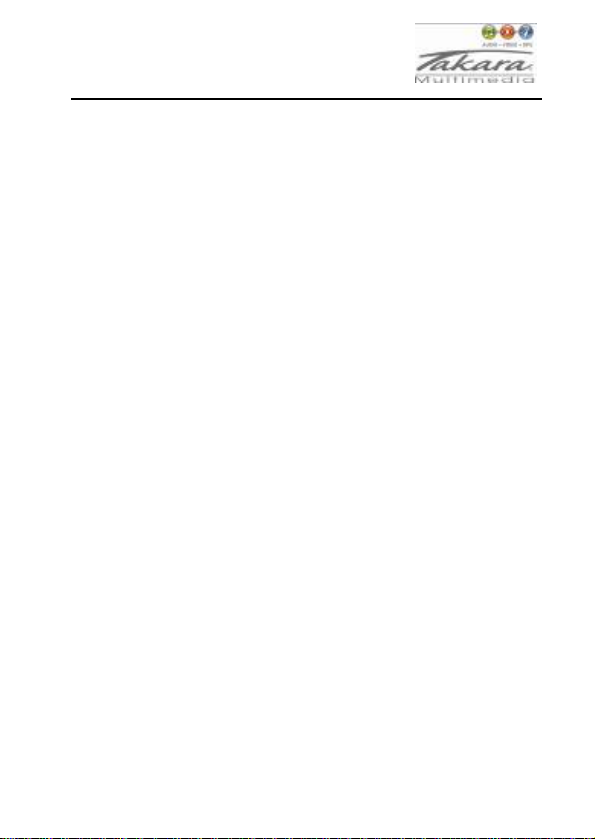
3.2.3 EBook............................................. 57
3.2.4 Vidéo ..............................................59
3.3 Outils ......................................................... 61
3.4 Jeux........................................................... 62
3.5 Info GPS.................................................... 63
3.6 Reglages ................................................... 64
3.6.1 Volume ...........................................64
3.6.2 Fond Lumineux............................... 65
3.6.3 Langue ........................................... 66
3.6.4 Date Heure ..................................... 67
3.6.5 Calibrage ........................................ 68
3.6.6 Réglage d’Usine par défaut ............ 69
3.6.7 Information Système....................... 69
3.6.8 Entrée Serie Bus ............................70
3.6.9 Chemin de navigation..................... 71
37
Page 4
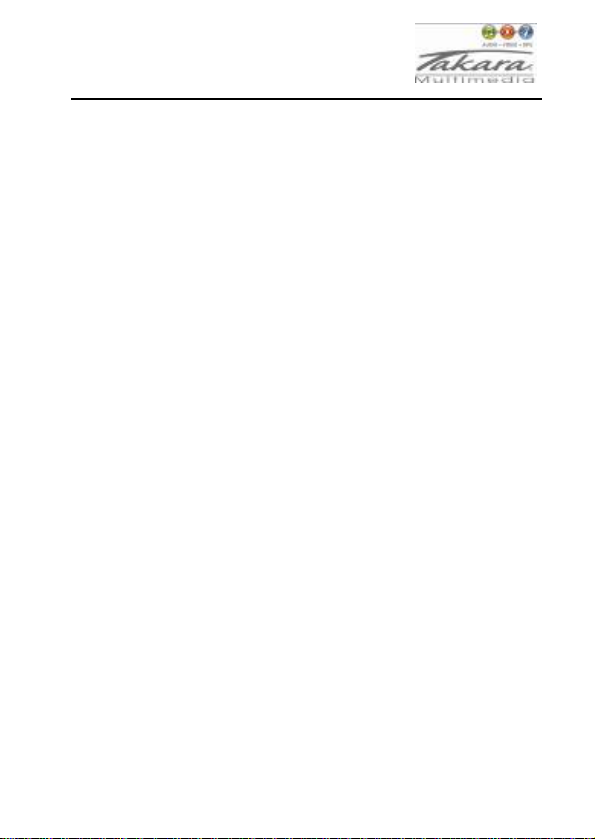
Précautions and Remarques
¾ Le PND est utilisé uniquement comme
assistant de navigation. Il n’est pas conçu
pour une mesure précise de la direction,
distance, localisation et topographie.
L’utilisateur doit respecter tous les panneaux
de signalisations et réglements locaux sur les
routes.
¾ Les signaux GPS satellite ne peuvent passer
au travers de matières solides (sauf le verre).
Lorsque vous êtes dans un tunnel ou un
bâtiment, le GPS n’est pas disponible.
¾ Un minimum de 4 signaux GPS satellites est
requis pour déterminer la position actuelle.
La réception des signaux peut être affectée
dans des situations comme le mauvais
temps ou des obstacles denses au-dessus
(par exemple la présence d’un building élevé)
¾ La présence d’autres appareils sans fil dans
le véhicule peut également interférer sur la
réception des signaux satellites et la rendre
instable.
38
Page 5
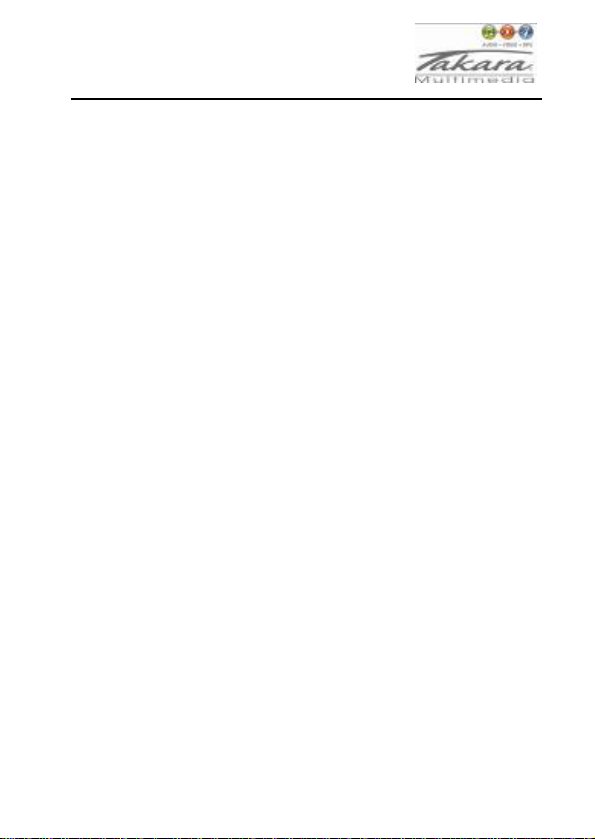
¾ Lorsque vous sortez de votre véhicule, ne
laissez pas votre PND sur le tableau de bord
ou en contact direct avec les rayons de soleil.
La surchauffe de la batterie peut entraîner
des dysfonctionnements voire des dangers.
¾ Pour votre propre sécurité, ne pas régler le
PND en conduisant. Ne pas le monter là ou
cela pourrait obstruer le champ de vision du
conducteur.
39
Page 6
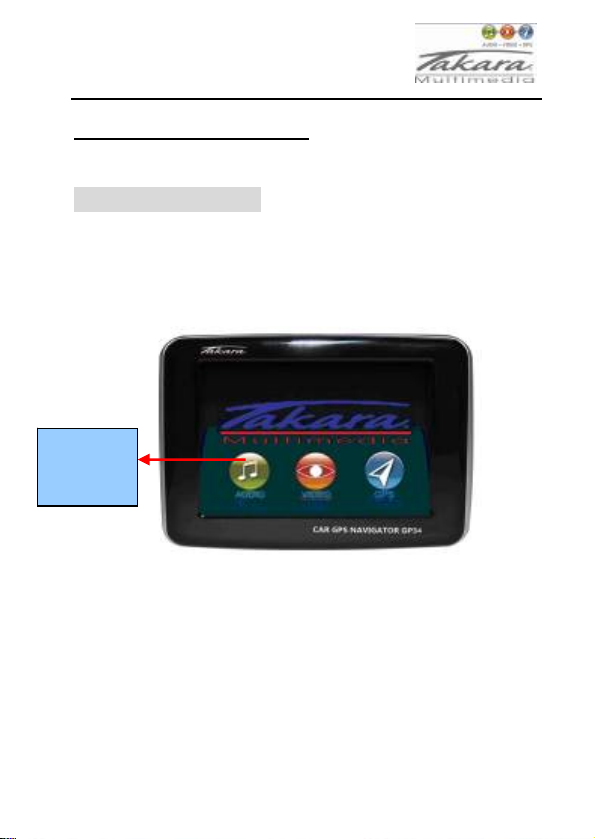
A. Introduction de Base
1. Vue D’Ensemble
1.1 Composants Partie Avant
Ecran
Tactile
40
Page 7
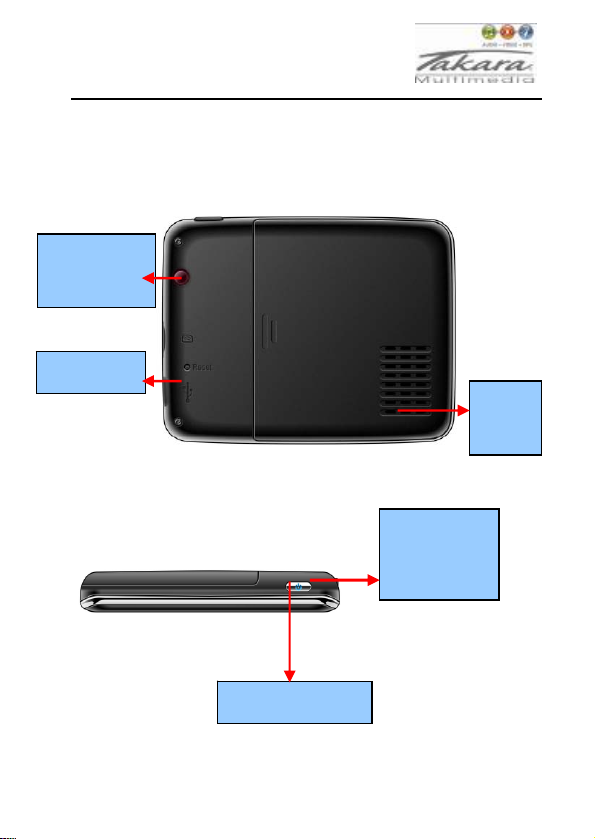
1.2 Composants Partie Arrière
Capteur
lumineux
Réinitialiser
1.3 Composants Partie Sommet
Haut-
parleur
Chargement
‘
Alimentation
Indication
41
Page 8
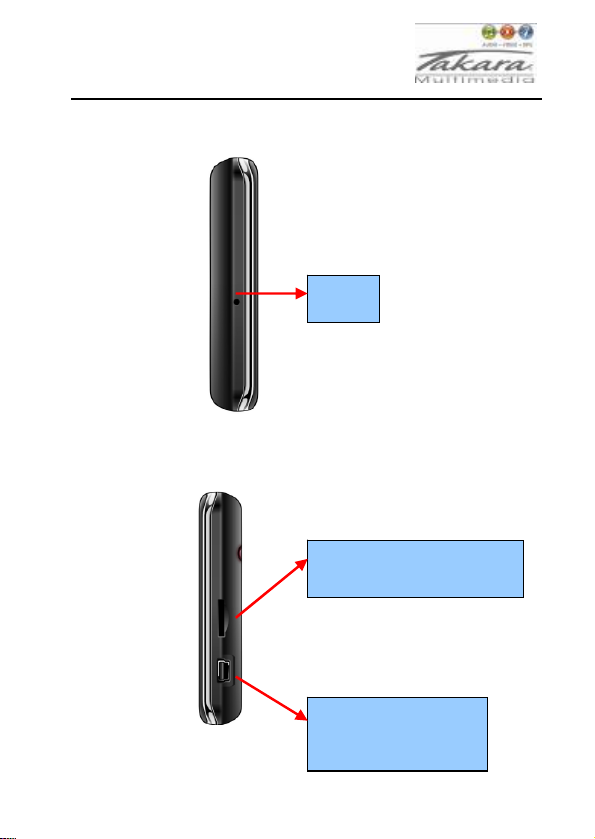
1.4 Composants Partie Gauche
MIC
1.5 Composants Partie Droite
Port Carte Mémoire
Port Mini Serie
Bus
42
Page 9
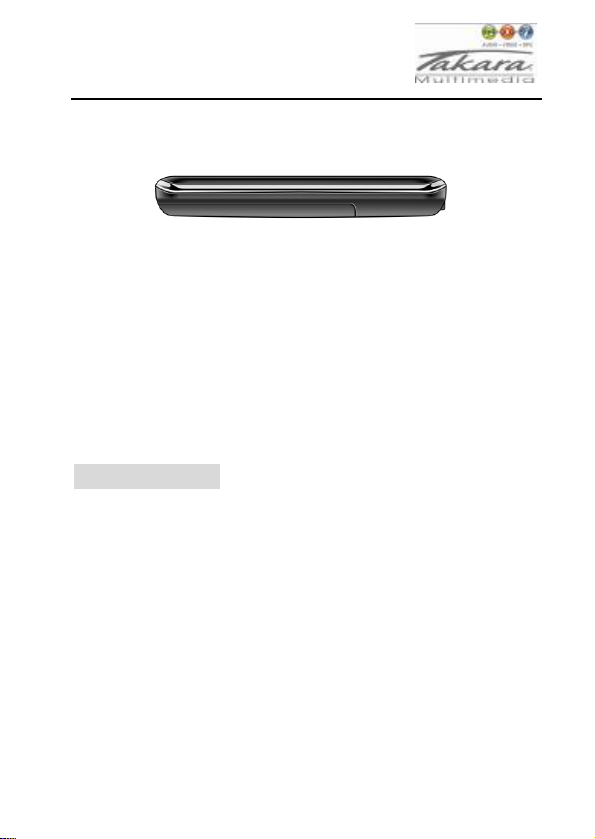
1.6 Composants Partie Basse
Installation de la carte Mémoire
¾ Une fois la carte installée, elle ne peut être
retirée lorsque l’appareil fonctionne.
¾ Si vous devez retirer la carte, éteignez l’unité
tout d’abord, appuyez sur la carte et elle sera
éjectée de l’orifice.
2. Accessoires
2.1 Chargement par Chargeur Voiture
¾ Lorsque vous utilisez votre PND en voiture
nous vous conseillons de toujours utiliser
l’adaptateur voiture pour alimenter l’unité, en
particulier durant les longs voyages.
¾ Branchez l’adaptateur voiture dans la prise à
43
Page 10
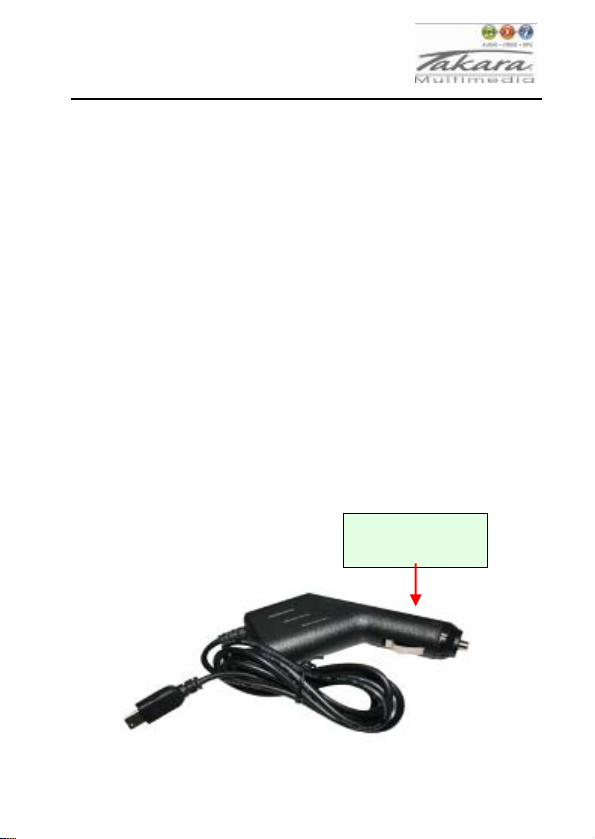
l’arrière de l’unité. Branchez l’autre extrémité
de l’adaptateur dans la prise accessoires de
la voiture.
¾ Si possible, fixez le câble d’alimentation, de
manière à ce qu’il ne gêne pas l’accès aux
instruments ou contrôles.
Avertissement : Afin de protéger votre appareil
contre les montées soudaines de courant,
connectez le chargeur voiture uniquement après
que le moteur de la voiture soit en marche.
Connectez l’une des extrémités du chargeur
voiture au connecteur d’alimentation de votre
appareil. Connectez l’autre extrémité à l’allume
cigare du véhicule pour charger et alimenter votre
appareil.
Ref.AC30
44
Page 11
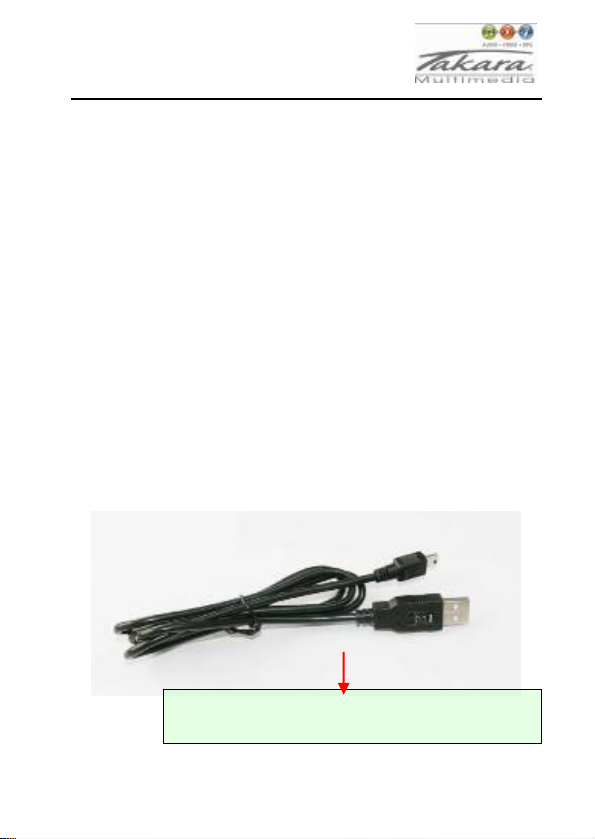
2.2 Option Utilisation Câble Entrée Série Bus
Le câble Entrée Série Bus est utilisé dans le
cadre des mises à jour du système.Ce câble
Entrée Série Bus fonctionnera sur le PC que ce
soit avec Microsoft Active Sync® ou un média de
stockage de masse. Vous pouvez choisir le mode
dans le menu “Setting →Entrée Série Bus”.
Pour les mises à jour et plus d’informations à
propos de Microsoft Active Sync, Veuillez visiter
le site internet de Microsoft.
In Serial Bus Cable - Ref.: CLI30
45
Page 12
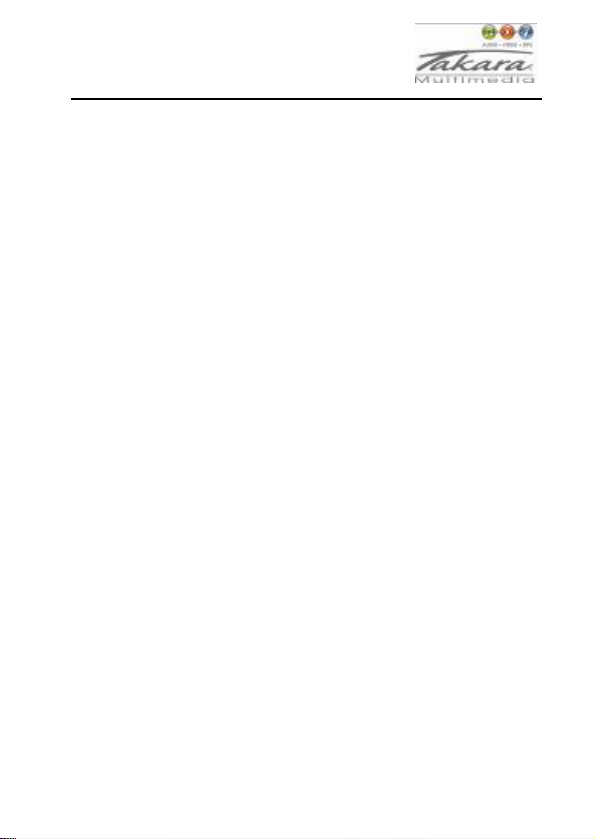
2.3 Installer le système de montage voiture
Retirer le film de protection au bas de la succion.
Puis placer la fixation à un endroit adapté sur
votre pare-brise ou votre vitre latérale, assurezvous pour cela que la fenêtre, le pare-brise ou la
succion soit propre sans eau ou autres saleté
dedans, en fixant le stand dans cette position. Ne
jamais placer le stand là où le champ de vision du
conducteur pourrait être obstrué.
46
Page 13

Ref.SUP30B
A utiliser pour
ajuster l’angle
et la direction
du PND
Ref.SUP30
Etape 2: Installer
la pince dans le
support voiture par
les prises.
Etape 1: Appuyer
pour verrouiller
sur la vitre de la
voiture
47
Page 14

2.4 Option AC-DC 200 Volts
Ref.AC-DC 30
3. Démarrage initial GPS
Le premier démarrage doit avoir lieu dans un
endroit ouvert sans obstructions.
Maintenez l’appareil immobile pour capter jusqu’à
4 signaux satellites GPS. Vous pourrez ensuite
programmer votre voyage.
Note:
48
Page 15

Il existe plusieurs façons pour rechercher un
endroit sur une carte ou pour planifier votre
itinéraire. Référez-vous au Manuel de Navigation
de l’utilisateur qui vous guidera en détail dans le
processus d’utilisation de cette fonction.
49
Page 16

B. Introduction Fonctions Principales
1. Alimentation
Appuyez longuement sur le bouton “Alimentation”
pour allumer l’équipement, vous pourrez alors
voir l’image de démarrage. Appuyez de nouveau
longuement sur le bouton “Alimentation” pour
éteindre l’équipement.
2. Power-off
Appuyez à nouveau sur Power pour entrer dans
50
Page 17

les modes ci-après:
1). Appuyez sur le bouton power-off pour éteindre
l'appareil.
2). Appuyez sur Cancel, le système va annuler le
processus en cours et retourner à l'écran
précédent.
3. Fonctions Principales
Appuyez sur le bouton POWER pour allumer le
GPS. L’écran du Menu Principal sera affiché
comme suit:
51
Page 18

3.1 Navigation
Tapotez sur l’icone “Navigation” pour entrer en
interface de fonction navigation. Référez-vous
au logiciel de Navigation et à l’utilisation de
carte dans le manuel de l’utilisateur.
3.2 Médias
Tapotez l’icone "Médias" sur le menu principal et
entrez dans l’interface suivante.
52
Page 19

3.2.1 Musique
1) Tapotez l’icone “Musique” dans le menu
Médias pour entrer dans l’interface suivante.
53
Page 20

I
J
E
H
G
D
F
B
A: Revenir au menu Médias
B: Contrôle du Volume
C: Choisir le Fichier Musical désiré
D: Suivant
E: Précédent
F: Arrêter
G: Barre de Vitesse
H: Pause/lecture
I: Mode Lecture
J: Compensateur
54
A
C
Page 21

2) Tapotez deux fois l’icone “Choisir le fichier
musical désiré” pour entrer dans l’interface
suivante.
3.2.2 Photos
1) Tapotez l’icone “Photos” dans le menu Médias
et pressez l’icone “lire fichier photo” (voir étape
suivante) pour entrer dans l’interface suivante.
55
Page 22

2) Tapotez deux fois sur le fichier à l’écran pour
entrer dans l’interface suivante.
H
BCG A DEF
A: Revenir au menu Médias
56
Page 23

B: Choisir Fichier Photo
C: Mode Défilement
D: Pivoter
E: Zoom avant
F: Zoom arrière
G: Suivant
H: Précédent
3.2.3 EBook
1) Tapotez sur l’icone “Ebook” pour entrer dans
l’interface suivante.
2) Tapotez deux fois sur le fichier pour entrer
57
Page 24

dans l’interface suivante.
A
G B
EF D C
A: Revenir au menu Médias
B: Liste signets
C: Signet
D: Rédaction et Police
E: Bas
F: Haut
G: Choisir fichier EBook
58
Page 25

3.2.4 Vidéo
1) Tapotez sur l’icone “Vidéo” pour entrer dans
l’interface suivante.
A
H G F E D C
B
A: Revenir au menu Médias
B: Volume
C: Chhoisir fichier vidéo
D: Arrêter
E: Suivant
F: Pause/lecture
G: Précédent
59
Page 26

H: Barre de Vitesse
2) Tapotez sur l’icone “Choisir fichier vidéo” pour
entrer dans l’interface suivante.
3) Tapotez sur le fichier désiré pour entrer dans
l’interface suivante.
60
Page 27

Conseils:
Tapotez sur la touche SUIVANT pour relancer le
film.
Appuyez deux fois sur l’écran, le film passera en
plein écran.
Durant la lecture en plein écran appuyez deux
fois sur l’écran de nouveau, pour revenir aux
dimensions de lecture d’origine.
3.3 Outils
Tapotez sur l’icone “Outils” dans le menu principal
pour entrer dans l’interface suivante.
61
Page 28

3.4 Jeux
Tapotez sur l’icone “Jeux” pour entrer dans
l’écran suivant.
62
Page 29

3.5 Info GPS
Appuyez sur l’icône " Info GPS ", le système
affiche le détail des informations GPS.
63
Page 30

3.6 Reglages
Tapotez sur l’icone “Réglages” dans le menu
principal pour entrer dans l’interface suivante.
3.6.1 Volume
Tapotez sur l’icone “Volume” pour entrer dans
l’interface suivant:
64
Page 31

Tirez l’icone "Volume" pour ajuster le volume du
haut-parleur.
3.6.2 Fond Lumineux
Tapotez sur l’icone “Fond Lumineux” pour entrer
dans l’écran suivant.
65
Page 32

A. Tirez l’icone “Fond Lumineux” pour diminuer ou
intensifier le fond lumineux.
B. Pour l’extinction Automatique, tapotez la
touche “Gauche” ou “Droite” pour définir la durée
avant l’extinction automatique du fond lumineux.
3.6.3 Langue
Tapotez sur l’icone “Langue” pour entrer dans
l’interface suivante:
66
Page 33

3.6.4 Date Heure
Tapotez sur l’icone “Date Heure” pour entrer dans
l’interface suivante:
Conseils:
¾ Tapotez sur les icones "Date Suivante" ou
"Date Précédente" afin d’ajuster la date.
¾ Tapotez sur les icones "Heure Suivante" ou
"Heure Précédente" afin d’ajuster a l’heure.
¾ Tapotez sur les icones "Plage Horaire
Gauche" ou "Plage Horaire Droite" afin
d’ajuster la plage horaire.
67
Page 34

3.6.5 Calibrage
Tapotez sur l’icone "Calibrage" pour ajuster
l’écran tactile.
68
Page 35

3.6.6 Réglage d’Usine par défaut
Appuyez sur l'icône "OK" pour charger les
réglages d'usine par défaut.
3.6.7 Information Système
Tapotez sur l’icone “Info Sys” pour entrer dans
l’écran suivante.
69
Page 36

3.6.8 Entrée Série Bus
Tapotez sur l’icone “Option” pour établir le mode
de fonctionnement Entrée Série Bus.
70
Page 37

3.6.9 Chemin de navigation
Appuyez sur la touche Info Sys et entrer dans les
interfaces suivantes.
1) Sélectionnez Auto Run Navigation, l'appareil
fait fonctionner automatiquement le logiciel de
navigation lorsque la navigation est lancée sur
menu principal.
2) Sélectionnez Navigation afin de lancer le
fichier navigation.exe manuellement.
71
